Cómo eliminar búsquedas recientes de Safari en Mac
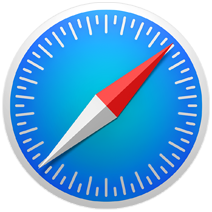
Casi todos los navegadores web muestran de forma predeterminada una lista de búsquedas recientes que se pueden recuperar fácilmente como parte del historial de su navegador. Safari muestra esta lista de búsqueda reciente cuando hace clic en la barra de URL del cursor, revelando los 10 términos o frases de búsqueda web más recientes.
Esta lista de búsqueda reciente puede ser conveniente porque facilita la búsqueda rápida de elementos de búsqueda anteriores, lo que permite un regreso rápido a los resultados anteriores sin buscar en los menús históricos de Safari, pero hay ocasiones en las que es posible que no desee que esa lista muestre algo a todos. , o al menos desea eliminar la lista de búsqueda reciente de Safari por razones de privacidad.
Si no está seguro, esta imagen muestra la lista de búsquedas recientes de Safari de la que estamos hablando aquí, se puede acceder a ella a través de la barra de búsqueda y el enlace si tiene el cursor allí y hace clic o presiona la tecla de retorno:

¿Todos esos términos de búsqueda? Esto lo borraremos, resultando en una pizarra vacía.
Elimina la lista de búsqueda reciente en Safari para Mac OS X.
Esto debería aplicarse a todas las versiones de escritorio de Safari, independientemente de Mac OS X o incluso de Windows:
- Abra una nueva ventana de navegación de Safari y haga clic en la barra de URL *
- Confirma que el menú «Búsquedas recientes» está visible con la lista de búsqueda para eliminar. Es posible que debas presionar la tecla «Eliminar» para eliminar cualquier URL existente para abrir el menú «Búsquedas recientes».
- Haga clic en el icono de la lupa que aparece en la barra de URL, mostrará Búsquedas recientes
- Ve al final de la lista del historial de búsqueda y elige «Eliminar búsquedas recientes».
Así es como se ve Borrar el historial de búsqueda reciente en las versiones modernas de Safari en las últimas versiones de OS X:
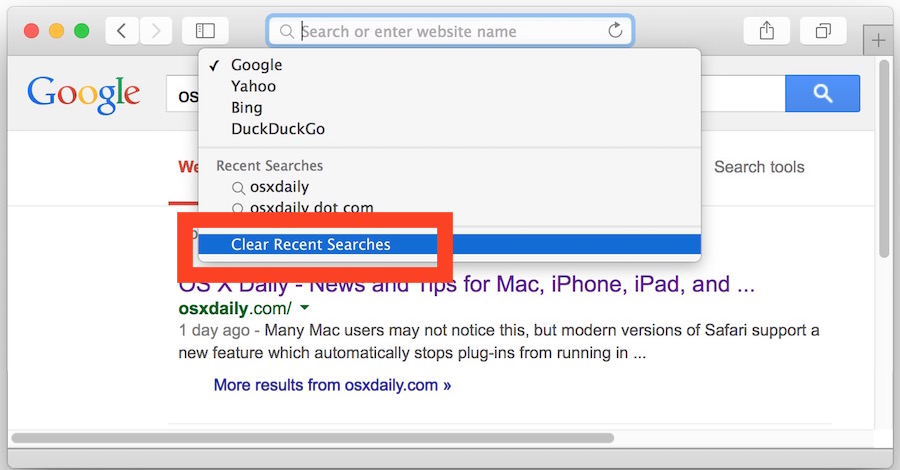
La opción es la misma que antes, llegar a ella es todo lo que es diferente.
No se sorprenda si ha pasado por alto esto docenas de veces, ya que el tamaño de fuente pequeño hace que sea fácil de ignorar o notar:

El efecto debe ser inmediato, haga clic en el cuadro de la URL y arrastre hacia abajo una lista para revelar … nada. La lista de búsqueda reciente ahora está vacía.

En las nuevas versiones de Safari, debes hacer clic en la lupa, en versiones anteriores puedes hacer clic en la barra de búsqueda. Sin embargo, al desplazarse hacia abajo en la lista de búsqueda, se mostrará el menú del historial de búsqueda «Borrar búsquedas recientes».
Para aquellos que quieran descargar los detalles de Safari con más detalle, les recomendamos que también eliminen su historial de navegación general y eliminen las cookies de Safari, aunque esto depende del usuario.
* Tenga en cuenta que las versiones más recientes de Safari tienen un solo cuadro para ingresar URL o buscar directamente, al igual que Chrome, mientras que las versiones anteriores de Safari tienen un cuadro de búsqueda separado. Por lo tanto, las versiones más nuevas de Safari siguen las instrucciones anteriores, mientras que las versiones anteriores de Safari requieren que el usuario haga clic en el cuadro de búsqueda, en lugar de en el cuadro de URL, el resto es el mismo.
Para la mayoría de nosotros, la lista de búsqueda reciente es más conveniente que intrusiva, por lo que eliminar esto no importa mucho. Recuerde, puede evitar temporalmente que Safari guarde registros de búsqueda y navegación utilizando la navegación privada en Mac o iOS si solo desea un aumento temporal de la privacidad mientras compra regalos en secreto o usa una computadora pública.
